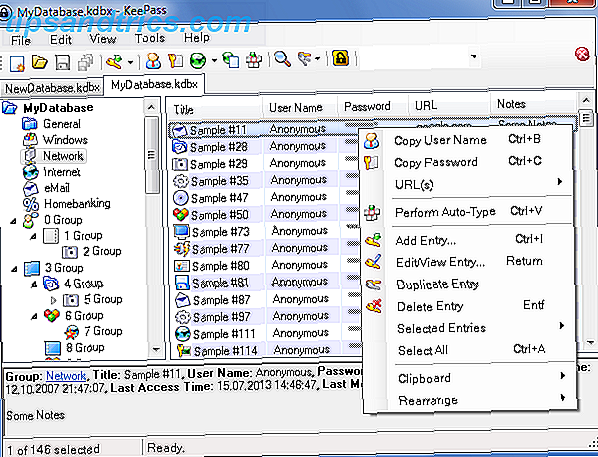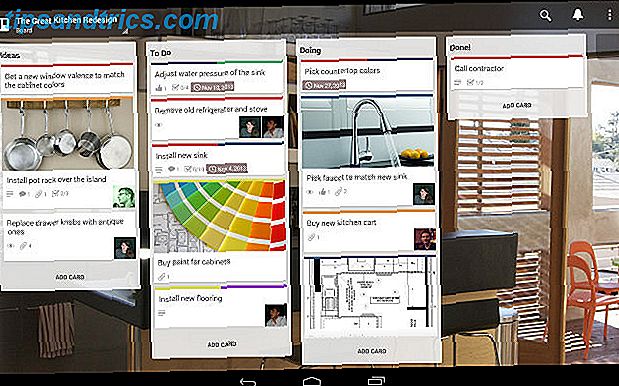Guarda, a volte i computer sono strani. Ti aspetti che facciano una cosa 5 Suggerimenti per risolvere i problemi di Windows Store e App in Windows 10 5 Suggerimenti per risolvere i problemi di Windows Store e App in Windows 10 Hai problemi con Windows Store o le sue app che si bloccano, si bloccano, non si aggiornano o si scaricano ? Abbiamo arrotondato i passaggi che aiutano a risolvere la maggior parte dei problemi. Per saperne di più, e decidono di fare qualcos'altro interamente Windows 10 Problemi del menu di avvio? Prova lo strumento di correzione gratuita di Microsoft Windows 10 Problemi del menu di avvio? Prova lo strumento di correzione gratuita di Microsoft Sfortunatamente, i problemi con il menu Start di Windows 10 non sono infrequenti. Se hai problemi, questo strumento gratuito di Microsoft dovrebbe risolvere il problema. Leggi di più . A volte sembra che tu stia correndo in una galleria del vento.
Per me, il mio tallone d'Achille nel mondo del computer è sempre stato una stampante 4 domande da porsi quando si sceglie una nuova stampante 4 domande da porsi quando si sceglie una nuova stampante Non è necessario spendere un sacco di soldi per ottenere un Nuova stampante affidabile e versatile Ulteriori informazioni. È una lotta quotidiana nella costante battaglia tra uomo e macchina. Windows non semplifica tutto, poiché a volte decide di voler cambiare la mia stampante predefinita, lasciandomi in attesa che l'inchiostro si copra per sempre sulla carta.
Per fortuna, ci sono modi per risolvere il problema e rendere la stampante effettivamente quella predefinita, nonostante i migliori sforzi di Windows per sabotare i tuoi piani.
- Vai a Impostazioni .
- Fai clic su Dispositivi .
- Fai clic su Stampanti e scanner .
- Sotto la sezione Consentire a Windows di gestire la mia stampante predefinita, cambiare la casella di spunta sotto Quando è attivata, la stampante predefinita è l'ultima stampante usata in posizione Off .
Ora, Windows non farà confusione con la tua stampante, quindi anche se ne usi un'altra, la prossima volta che stampi, viene utilizzato quello che hai impostato come predefinito.

A proposito, se non hai impostato la stampante predefinita Come installare una stampante wireless su Windows e soluzioni alternative Come installare una stampante wireless su Windows e soluzioni alternative Problemi di connessione alla stampante wireless o alla ricerca di un modo per realizzare una stampante cablata accessibile in modalità wireless? Utilizzare questi suggerimenti e trucchi per ottenere la stampa wireless Zen. Leggi di più su Windows 10, ecco come è fatto:
- Sopra l'area che eri solo un elenco di stampanti, fai clic su quello che desideri .
- Fai clic su Imposta come predefinito sotto di esso.
Ora, con queste due rapide regolazioni, la stampante che si desidera utilizzare come predefinita verrà effettivamente mantenuta in questo modo!
Immagine di credito: FabrikaSimf via ShutterStock